Hàm RANK.AVG trong Excel
Hàm RANK.AVG trả về thứ hạng của một số so với các số khác trong cùng danh sách. Thứ hạng trung bình sẽ được gán cho các giá trị trùng lặp trong danh sách. Chức năng này có sẵn trong Excel 2010 và các phiên bản mới hơn.
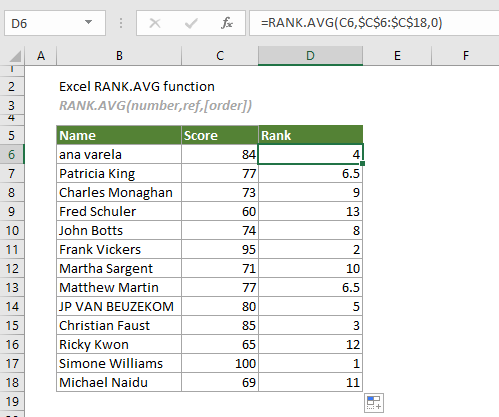
Hàm RANK.AVG VS. Hàm RANK.EQ
Cả hàm RANK.AVG và Hàm RANK.EQ có thể được sử dụng để trả về thứ hạng của một số trong danh sách các số. Sự khác biệt giữa chúng là hàm RANK.AVG chỉ định xếp hạng trung bình cho các giá trị trùng lặp, trong khi hàm RANK.EQ chỉ định xếp hạng cao nhất cho các giá trị trùng lặp.
cú pháp
RANK.AVG(number, ref [order]))
Lập luận
- Con số (bắt buộc): Số mà bạn muốn tìm thứ hạng;
- ref (bắt buộc): Một phạm vi chứa các số để xếp hạng. Nó có thể được nhập dưới dạng một mảng, một tham chiếu đến một ô chứa một số hoặc một danh sách các số.
- trật tự (tùy chọn): Một số được sử dụng để chỉ định cách xếp hạng số. Có hai loại xếp hạng:
Chi tiết
Giá trị trả lại
Nó trả về một giá trị số.
Ví dụ
Có phiếu điểm của lớp như trong ảnh chụp màn hình bên dưới. Để tính thứ hạng của từng điểm so với các điểm khác trong báo cáo, bạn có thể áp dụng hàm RANK.AVG để hoàn thành.
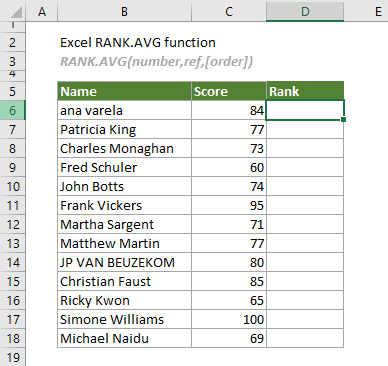
Chọn một ô (trong trường hợp này là D6) bên cạnh điểm đầu tiên, nhập công thức bên dưới và nhấn Enter để nhận thứ hạng của điểm đầu tiên trong danh sách. Chọn ô kết quả này và kéo Xử lý Tự động điền của nó xuống để nhận thứ hạng của các điểm số khác.
=RANK.AVG(C6,$C$6:$C$18,0)
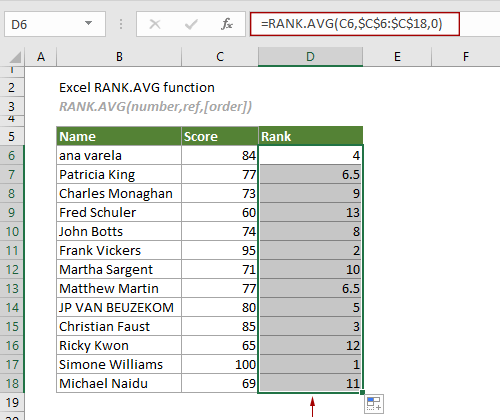
Ghi chú:
1) Trong trường hợp này, hàm RANK.AVG gán giá trị xếp hạng trung bình (6.5) cho số 77 xuất hiện hai lần trong danh sách để chiếm vị trí thứ 6 và 7. Trong khi đó, bạn có thể thấy rằng không có số nào có thứ hạng là 7. Điều này là do sự hiện diện của các giá trị trùng lặp ảnh hưởng đến thứ hạng của các số tiếp theo.
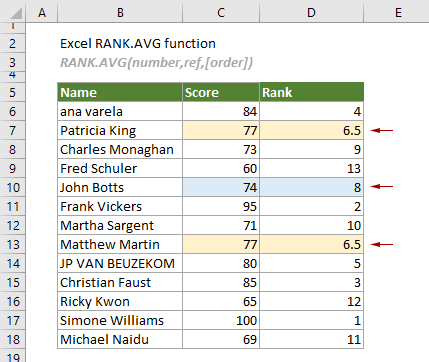
2) Công thức trên xếp hạng tất cả các điểm theo thứ tự giảm dần. Để xếp hạng điểm theo thứ tự tăng dần, bạn có thể áp dụng công thức sau:
=RANK.AVG(C6,$C$6:$C$18,1)
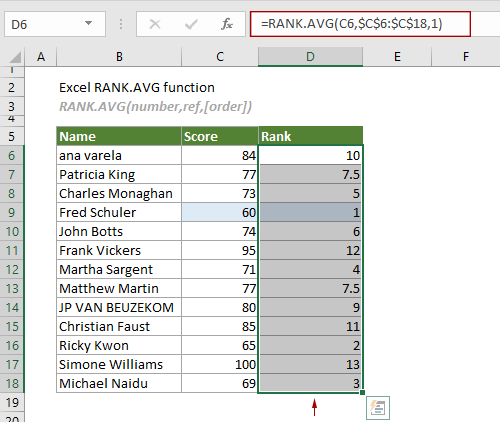
Các chức năng liên quan
Hàm QUARTILE.INC trong Excel
Hàm QUARTILE.INC trả về phần tư cho một tập dữ liệu nhất định dựa trên phạm vi phân vị từ 0 đến 1.
Hàm QUARTILE trong Excel
Hàm QUARTILE tính toán phần tư cho một tập dữ liệu nhất định.
Hàm QUARTILE.EXC trong Excel
Hàm QUARTILE.EXC trả về phần tư cho một tập dữ liệu nhất định dựa trên phạm vi phân vị từ 0 đến 1 dành riêng.
Hàm RANK trong Excel
Hàm RANK trả về thứ hạng của một số so với các số khác trong cùng danh sách.
Hàm RANK.EQ trong Excel
Hàm RANK.EQ trả về thứ hạng của một số so với các số khác trong cùng danh sách.
Các công cụ năng suất văn phòng tốt nhất
Kutools cho Excel - Giúp bạn nổi bật giữa đám đông
Kutools cho Excel tự hào có hơn 300 tính năng, Đảm bảo rằng những gì bạn cần chỉ là một cú nhấp chuột...

Tab Office - Bật tính năng Đọc và Chỉnh sửa theo Tab trong Microsoft Office (bao gồm Excel)
- Một giây để chuyển đổi giữa hàng chục tài liệu đang mở!
- Giảm hàng trăm cú click chuột cho bạn mỗi ngày, tạm biệt bàn tay chuột.
- Tăng năng suất của bạn lên 50% khi xem và chỉnh sửa nhiều tài liệu.
- Mang các tab hiệu quả đến Office (bao gồm Excel), giống như Chrome, Edge và Firefox.
